文章详情页
如何卸载win10系统下蓝牙驱动
浏览:4日期:2023-04-27 14:53:08
最近很多使用win10系统的小伙伴发现,设置蓝牙和其他设备中蓝牙开关不见了,之前在“蓝牙和其他设备”一句下面是有蓝牙开启开关的,现在不见。其实win10系统的小bug一直比较多,不是什么大问题,今天带来了解决方法,一起来看看吧。
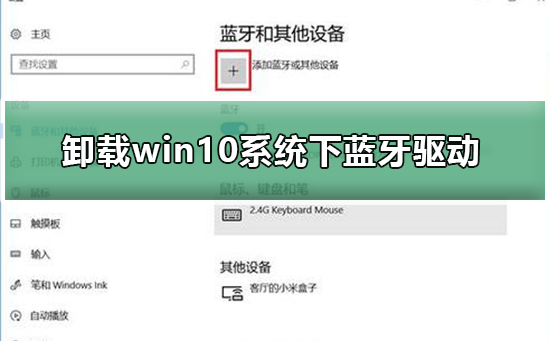 卸载win10系统下蓝牙驱动的方法
卸载win10系统下蓝牙驱动的方法1、在桌面上我的电脑的图标上点击鼠标右键,选择管理。点击“管理”后;
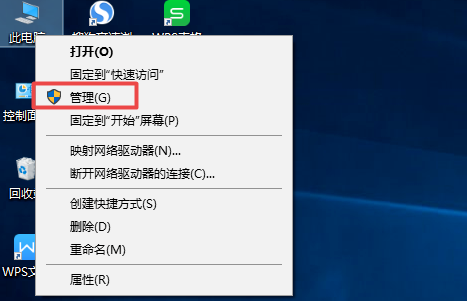
2、会弹出计算机管理的窗口,点击“设备管理器”,在右侧会看到设备的列表信息;
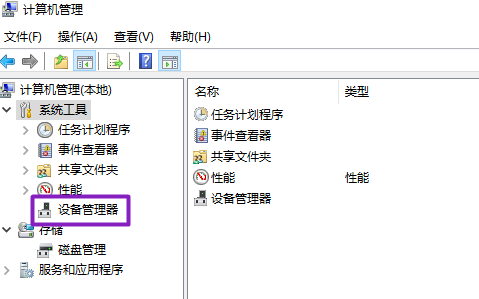
3、我们找到蓝牙选项,点击蓝牙前边的箭头(XP系统是点击蓝牙前的加号)可以看详细的设备描述;
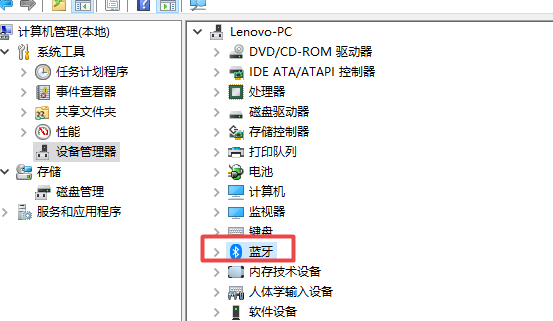
4、在蓝牙设备上,点击鼠标右键,选择卸载;卸载时若弹出“确认设备卸载”对话框,需要勾选“删除此设备的驱动程序软件”;
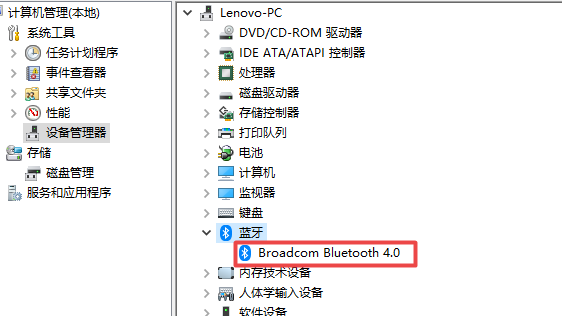
5、等待进度条走完,确定蓝牙驱动卸载完毕。
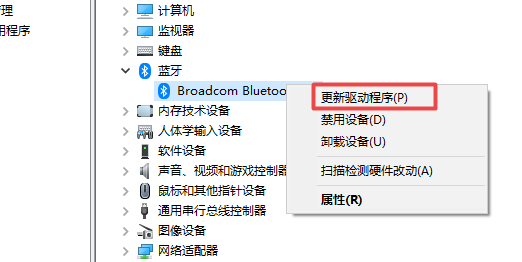 蓝牙相关问题
蓝牙相关问题>>>win10蓝牙添加设备无法连接怎么办
>>>win10蓝牙怎么开快捷键
以上就是好吧啦网为您带来的卸载win10系统下蓝牙驱动的方法,希望可以解决掉您的困惑。想了解更多的问题请收藏好吧啦网哟。欢迎您的查看。
以上就是如何卸载win10系统下蓝牙驱动的全部内容,望能这篇如何卸载win10系统下蓝牙驱动可以帮助您解决问题,能够解决大家的实际问题是好吧啦网一直努力的方向和目标。
上一条:台式win10蓝牙开关不见了下一条:Win10提示蓝牙驱动无法更新
相关文章:
1. Win10系统hyper-v与vmware不兼容怎么办?2. 基于 Ubuntu 的 elementary OS 7 版本发布 附官方下载3. Win11分辨率调到了推荐但还是有黑边的解决方法4. Win10无法开机怎么用命令提示符修复系统5. Win10系统不能调整任务栏大小怎么办?Win10系统不能调整任务栏大小的解决方法6. 苹果 macOS 13.2 开发者预览版 Beta 2 发布7. Win7窗口最大化后看不到任务栏怎么办?Win7窗口最大化后看不到任务栏的解决方法8. Win7纯净版没有USB驱动怎么办?Win7系统没有USB驱动解决教程9. 每次重启Win7系统后打印机都显示脱机该怎么办?10. Win10添加Win7共享打印机找不到网络路径怎么回事?
排行榜

 网公网安备
网公网安备